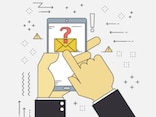|
| セキュリティ対策ソフトはどれにしよう? |
PCをお使いなら、必ず入れておいてほしいこの対策ソフトですが、現在ではウィルス対策以外にも、不正アクセスブロックやフィッシング詐欺、スパイウェアなどから保護される総合セキュリティソフトが数多く販売されていますので、今回は総合セキュリティソフトをご紹介します。
ウィルス・セキュリティ対策ソフト、購入時の注意点
購入する時の注意点は、インストール可能台数と更新期間を確認すること、またインストールするソフトがどの媒体を使用するのかも確認が必要です。- インストール可能台数
現在パソコン3台までにインストール可能となっているものが主流です。1台しかパソコンがないのなら、同じメーカーでも1台用の製品を購入した方が安いですから、パッケージをよく見て購入しましょう。ただし、1台用のものが無いメーカーもあります。
- 更新期間
同じメーカーでも更新期間が異なるパッケージを発売していることがありますので、よく確認することが重要です。1年更新、2年更新、3年更新がありますが、お試しとして使うなら、1年更新を買いましょう。すでに気に入っていて長く使いたいなら、更新期間が長いものほど割安になりますので、3年更新を選びましょう。更新料0円というメーカーも登場しましたので、その影響からか、更新料は安くなる傾向にあります。
更新期間が過ぎるとウィルス検索をしてくれないのではないかと思うかたもいらっしゃいますが、そうではありません。今までのバージョンで検索はしてくれるのですが、更新料を払わないと、最新バージョンにアップすることができず、新種のウィルスやその他、アドウェアなどに対応できなくなります。更新は絶対に必要なので、その煩わしさから、3年更新を選ぶかたもいらっしゃいます。
更新時期になったら、料金を払い継続するか、他のソフトに切り替えるかを考えます。料金を払っていれば、最新バージョンが発表された時にダウンロードすることができます。どのソフトも秋ごろに最新バージョンを発表しますので、その時期に自分で最新バージョンをダウンロード、インストールします。例えば、5月に2009バージョンの1年更新の製品を購入した場合、11月に2010バージョンをダウンロード、インストールし、来年の5月に更新金額を支払います。
よく勘違いされるのは、5月に更新料を支払ったのでソフトも自動的に最新版になっていると思ってしまうことです。秋に自分で最新バージョンにすることをお忘れなく(もちろん、各ソフト会社からメールなどで連絡があるか、パソコン上に吹き出しで最新バージョンにするように指示がでるようになります)。
- 使用媒体
昨年から、ネットブックなどのCD・DVD-ROMドライブがついていないPCを対象にUSBフラッシュメモリでソフトをインストールできるものが販売され始めました。今年は数種類のメーカーがUSBフラッシュメモリ販売や、各サイトでネットブックやノートPC用の対処方法が記載されているものなど、いろいろ発売されていますので、ネットブックやノートPCのかたはそれらのソフトをお買い求めになるといいでしょう。